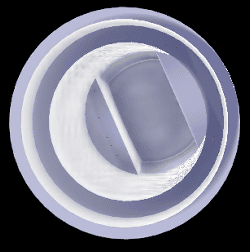スプレーボトルをモデリングする。(その10:ピストンジョイント)Fusion360
広告

モデリング
構築ドロップダウンから、オフセット平面を選択します。
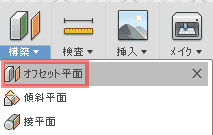
オフセット平面を作成します。
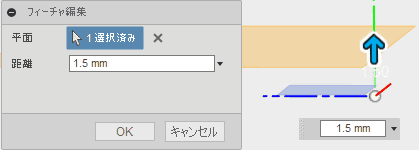
もう1つオフセット平面を作成します。
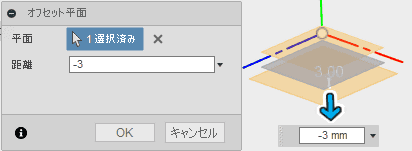
スケッチドロップダウンから、「スケッチを作成」を選択します。

平面を選択し
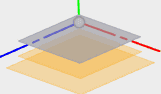
スケッチします。
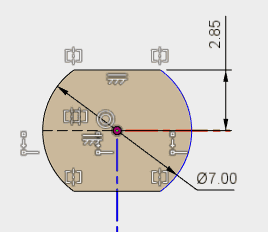
平面を選択し、
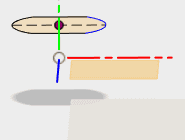
スケッチします。
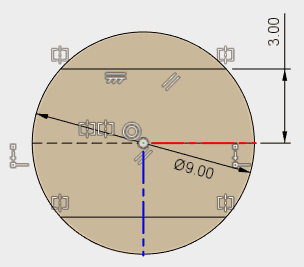
作成ドロップダウンから、ロフトを選択します。
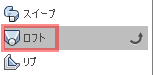
ロフトで、2つのスケッチを繋いだ立体を作成します。
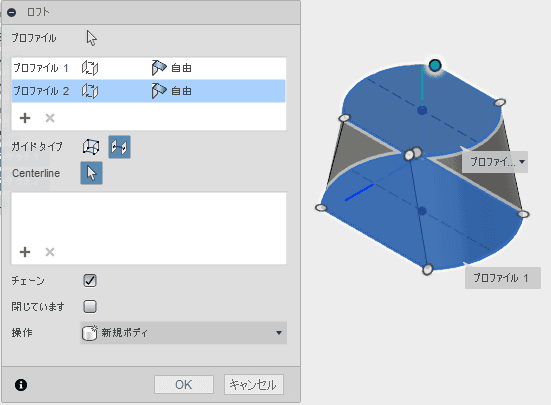
平面を選択し、
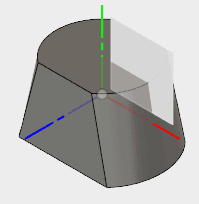
スケッチします。
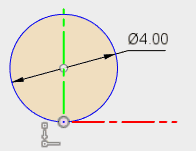
作成ドロップダウンから、押し出しを選択します。
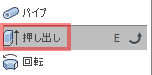
押し出して削除します。
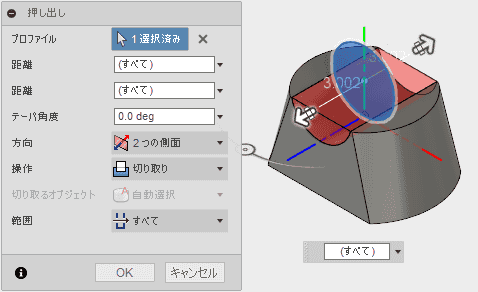
オフセット平面を作成します。
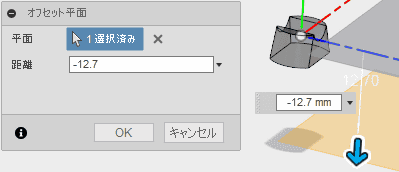
作成したオフセット平面にスケッチします。
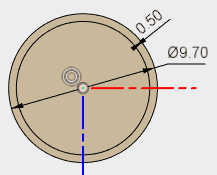
ロフトで立体を作成します。
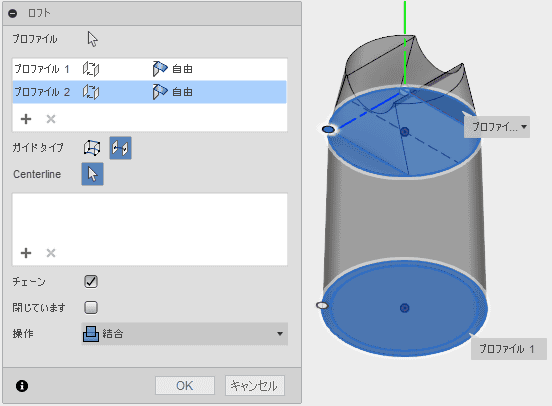
修正ドロップダウンから、シェルを選択します。

除去面を選択し、厚みを指定します。
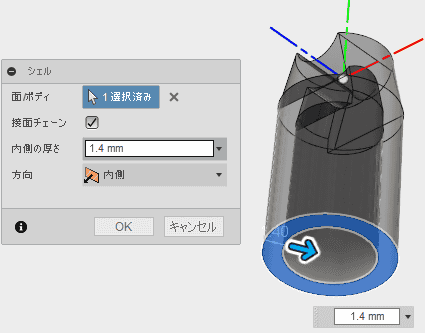
平面を選択し、スケッチします。

スケッチドロップダウンから、「投影/含める」、「交差」を選択します。

ボディとスケッチ平面との交差を取得します。
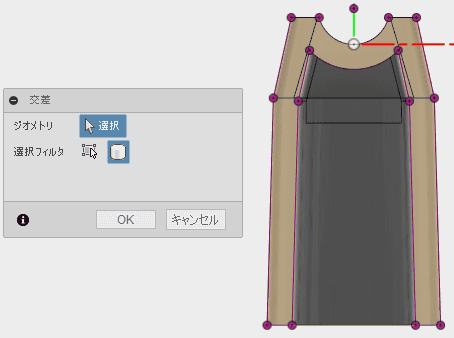
スケッチドロップダウンから、オフセットを選択します。
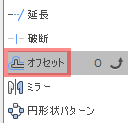
オフセットします。
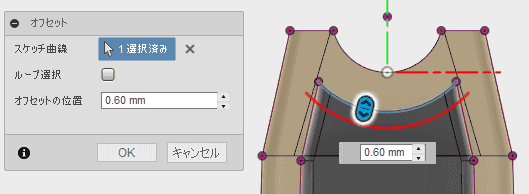
余分な線をトリムで削除し、寸法を指定しスケッチを完成させます。
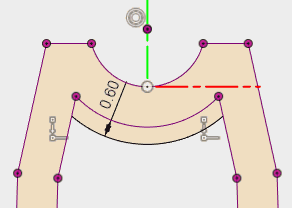
結合で、押し出します。
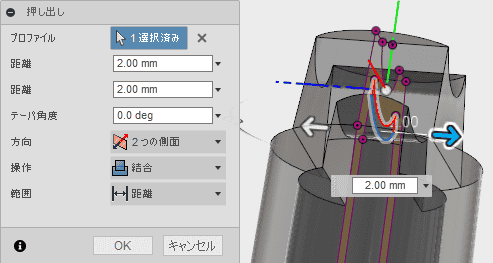
平面をオフセットします。
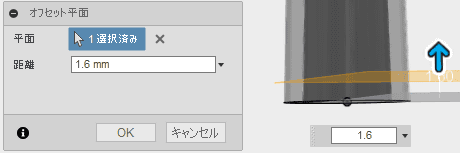
オフセットした平面にスケッチします。
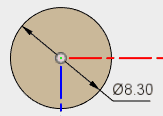
ロフトで削除して完成です。
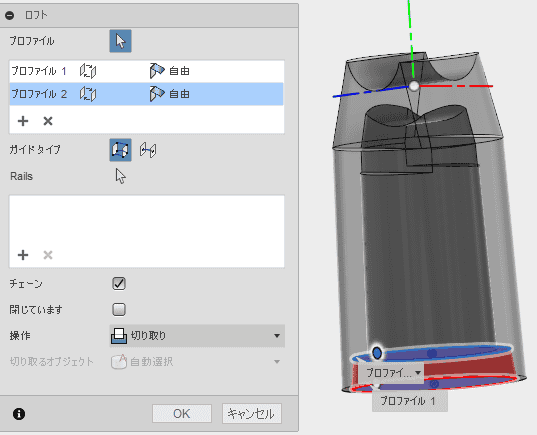
レンダリング作業スペースに移動して、色を付けます。

色を付けるためにレンダリング作業スペースに移動します。
外観から、ライブラリ、プラスチック、半透明光沢(青)をドラッグ&ドロップします。
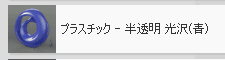
完成です。

反対側です。